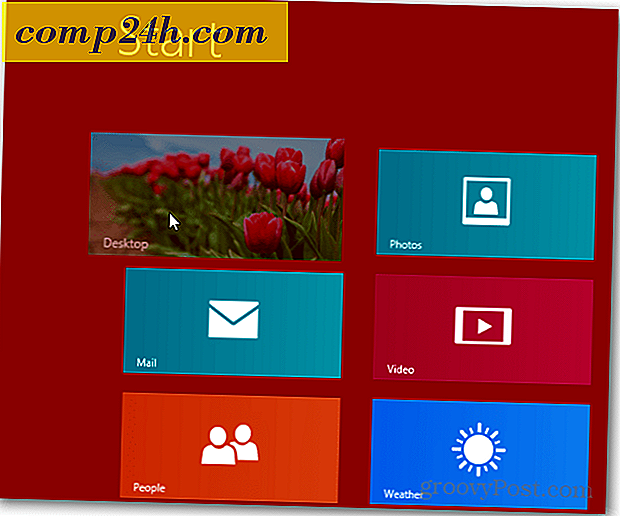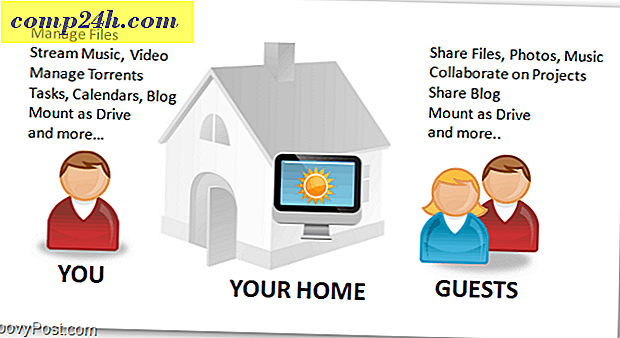Jak wyłączyć Windows Startup Programs
W poprzednich wersjach systemu Windows możesz pomóc mu w szybszym uruchamianiu, wyłączając programy startowe za pomocą Menedżera zadań. Nadal możesz to zrobić w Windows 8.1, ale proces jest inny. Menedżer zadań został przebudowany od czasów Windows 7, a wyłączanie programów startowych jest łatwiejsze, a także dodatkowe informacje na temat aplikacji i programów.
Podczas gdy Windows 8.x uruchamia się zauważalnie szybciej niż Windows 7 i wcześniej, możesz go uruchomić jeszcze szybciej, wyłączając programy startowe.
Wyłącz Windows Startup Programs
Oczywiście istnieje kilka sposobów na uzyskanie tego samego miejsca w systemie Windows, a nie inaczej w Windows 8.1. Po pierwsze, na ekranie Modern Start
1 - Na ekranie Modern Start wpisz: MSConfig i naciśnij Enter.

2 - Lub z pulpitu, podobnie jak w Windows 7, kliknij prawym przyciskiem myszy pasek zadań i wybierz Menedżer zadań.

Tak czy inaczej, robisz to, nowy Task Manager otworzy się na pulpicie. Kliknij kartę Uruchamianie, aby zobaczyć elementy ustawione do uruchamiania po uruchomieniu systemu. Kliknij prawym przyciskiem myszy dowolny program i kliknij Wyłącz.
3 - Kliknij kartę Uruchamianie, aby zobaczyć elementy ustawione do uruchamiania po uruchomieniu systemu. Kliknij prawym przyciskiem myszy dowolny program i kliknij Wyłącz.

Program nadal będzie pojawiał się na liście, ale status zmieni się na Wyłączony. Ponownie kliknij aplikację prawym przyciskiem myszy i wybierz opcję Włącz, aby uruchomić ją podczas uruchamiania.
Zauważ, że po kliknięciu prawym przyciskiem myszy programu na karcie Uruchamianie zobaczysz więcej opcji. Pozwala to lepiej zrozumieć, co każdy program robi lub robi, zanim go wyłączysz. Uważam, że opcja wyszukiwania programu online jest szczególnie korzystna. Wszyscy jesteśmy winni instalowania programów lub aplikacji desktopowych, używając ich raz, a po roku nie mamy pojęcia, co to jest.
Aby uzyskać więcej informacji, zapoznaj się z naszym przewodnikiem po nowych funkcjach dostępnych na karcie Uruchamianie systemu Windows 8.x w Menedżerze zadań.